在现代计算机使用中,硬盘驱动器是存储数据的重要硬件设备。对于很多用户来说,安装双硬盘(Dual HDD)是一种常见的选择,因为它不仅能够增加存储空间,还能提升系统的备份和数据管理能力。然而,有用户在安装双硬盘后遇到了一个问题:在BIOS(基本输入输出系统)界面中只能看到一块硬盘,而另一块硬盘却不显示,这给硬盘的正常使用带来了诸多困扰。本文将详细探讨“两块硬盘BIOS只显示一块”的原因及解决方案,帮助广大中国用户更好地排查和解决问题。
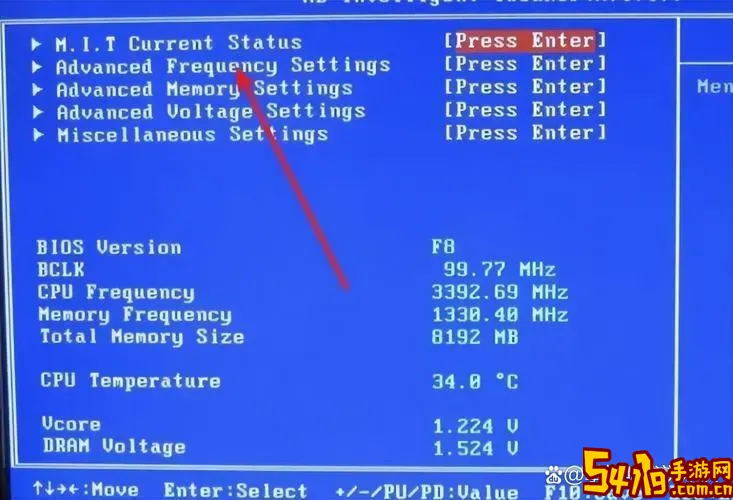
一、双硬盘但BIOS只显示一块的常见原因
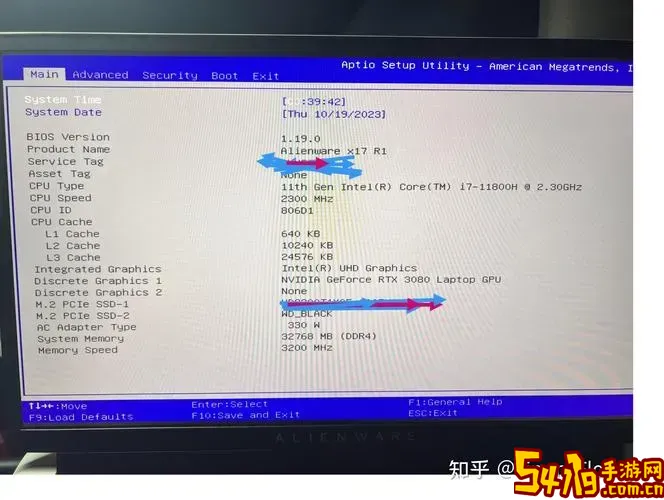
1. 硬件连接问题
最常见的原因之一是硬盘连接不当。电脑主板上每个SATA接口或M.2接口都需要连接相应的硬盘,如果连接线松动、插口损坏,或者供电线未接好,BIOS则无法识别该硬盘。
2. 硬盘本身损坏
硬盘出现物理故障或者电路板损坏,也会导致无法被BIOS识别。尤其是长期使用的机械硬盘,出现坏道或者电路损坏的概率较大。
3. BIOS设置限制
某些主板的BIOS设置可能默认关闭了部分SATA接口,或者启用了某些特殊模式(如RAID模式),使得某些硬盘不被单独识别,从而导致只能显示一块硬盘。
4. 主板或硬盘兼容性问题
主板固件的版本较老,未能很好支持现代硬盘,或者硬盘的接口类型和主板不匹配,也会出现无法显示的情况。
二、针对问题的详细排查步骤
1. 关闭电脑拔电源,打开机箱,检查硬盘连接线
确认两块硬盘的SATA数据线和电源线是否正确且牢固地插入。如果使用M.2固态硬盘,确保螺丝固定和插槽坐实。
2. 逐条排查硬盘本身
将两个硬盘分别单独连接到已知正常的SATA接口,启动电脑进入BIOS查看是否显示硬盘。如果某块硬盘单独连接都不被识别,则硬盘本身可能存在故障。
3. 查看BIOS设置
启动电脑进入BIOS设置页面,找到SATA配置或硬盘相关选项,确认所有接口均处于启用状态。有些主板提供RAID、AHCI及IDE模式切换,如果开启了RAID模式,可能需要安装驱动或者调整设置。
4. 更新主板BIOS
进入主板官方网站,下载最新BIOS版本并进行更新,部分新固件会增加对硬盘兼容性,解决识别问题。
5. 硬盘分区格式和初始化
部分情况下,系统安装后硬盘未被初始化或格式化,也会导致在系统中硬盘不可见,虽然BIOS一般能检测硬盘,但不排除特殊情况。建议进入操作系统的磁盘管理工具查看硬盘状态。
三、解决方法及注意事项
1. 更换连接线和接口
若排查发现有接口或线材损坏,应及时更换高质量的SATA线或电源线,同时尝试使用其他主板接口。
2. 硬盘检测及维修
使用硬盘检测工具(如CrystalDiskInfo)确认硬盘健康状况;若硬盘有故障,应备份数据后进行维修或更换。
3. BIOS设置调整
关闭RAID模式,启用AHCI模式进行测试;确认所有硬盘接口均被启用。部分主板还支持热插拔选项,确认相关功能是否开启。
4. 更新主板固件
保持主板BIOS最新,有助于提升硬盘兼容性和识别能力。
5. 硬盘驱动安装
确认操作系统安装了相应的硬盘控制器驱动,特别是NVMe固态硬盘与一些主板功能有关。
四、总结
在双硬盘配置中,BIOS仅显示一块硬盘的问题并不少见。它可能源于硬盘连接不良、硬件故障、BIOS设置不当或者兼容性问题。面对该问题时,用户应按照标准步骤逐一排查,确定具体故障原因后再进行相应处理。对于中国用户来说,购买硬件时建议选择正规渠道和品牌产品,并保持系统及BIOS的及时更新,这有助于避免硬件兼容性问题。此外,保存好数据备份,做好硬件维护,也能降低因硬盘识别异常带来的风险。通过科学排查和合理维护,双硬盘系统必定能在性能和存储上带来更好的体验。